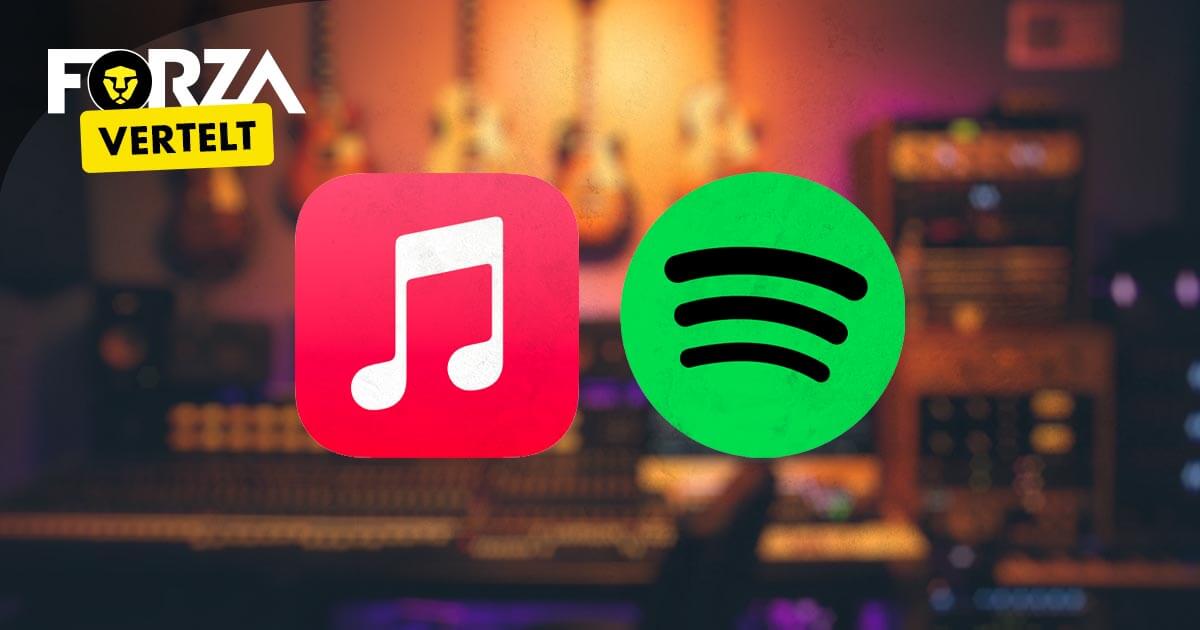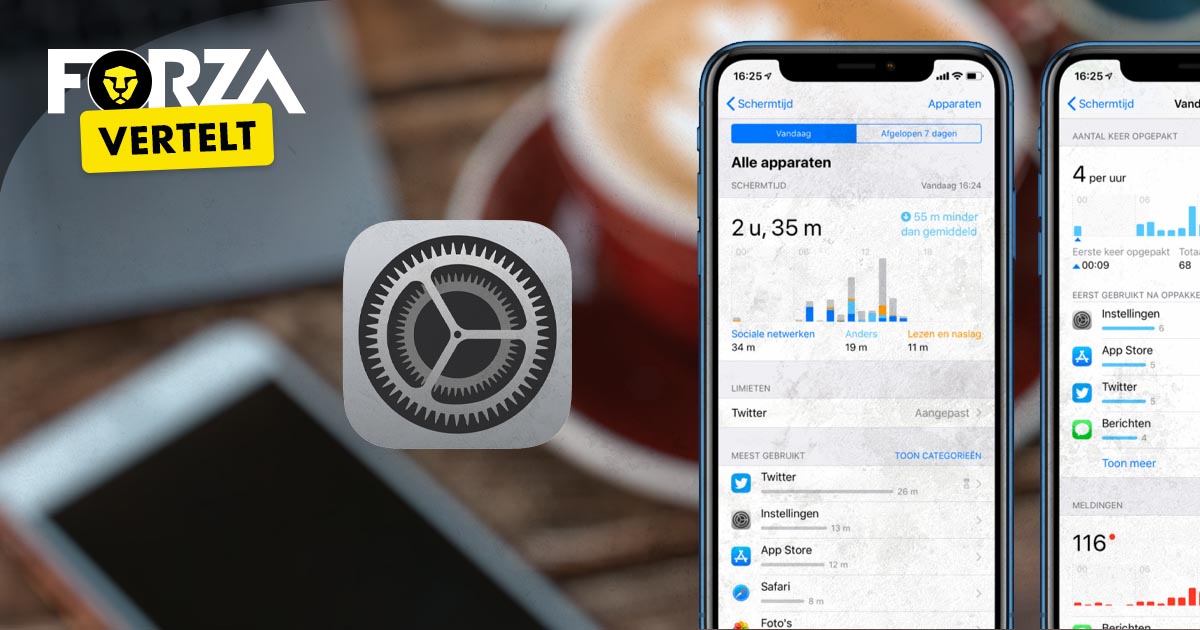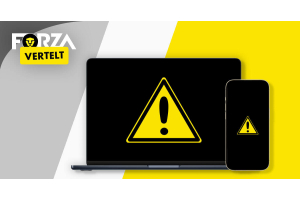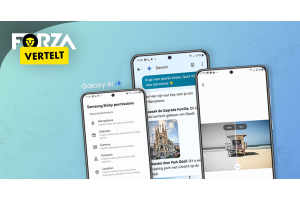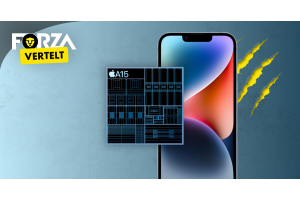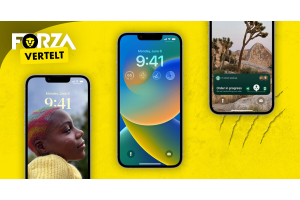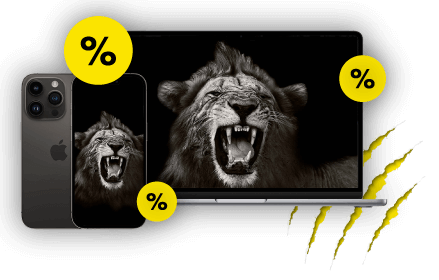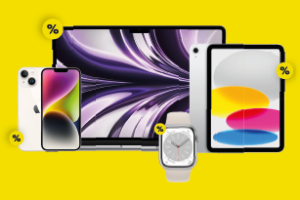
Agenda delen op iPhone, dit zijn de mogelijkheden!
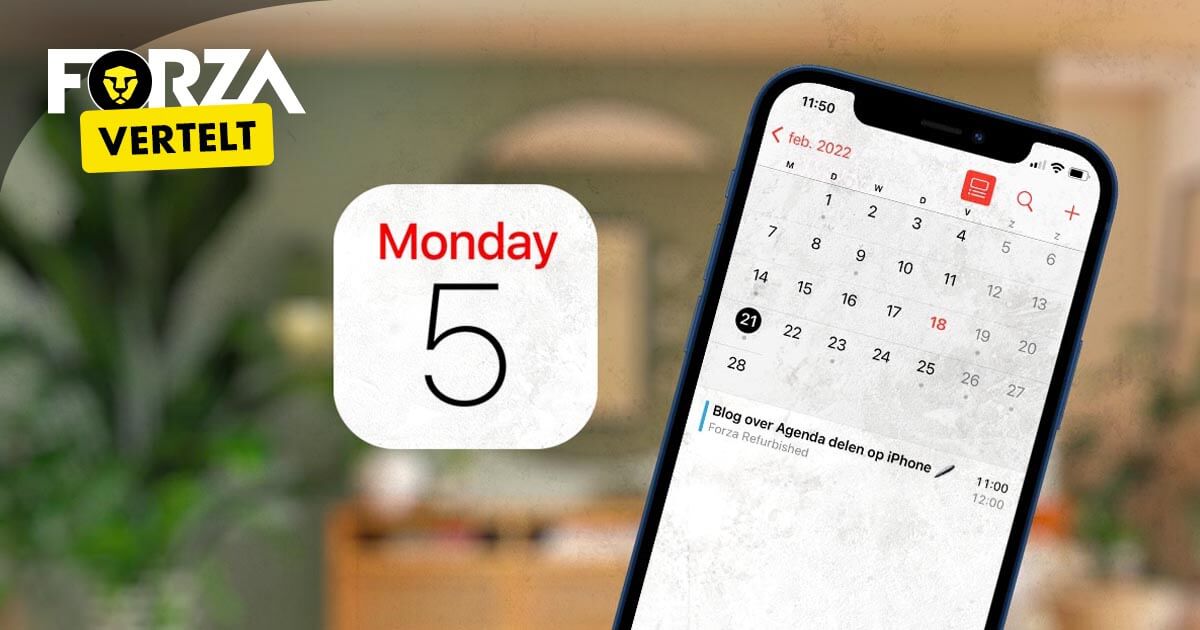
iOS staat bekend om zijn handige connectiviteit met andere Apple producten. Het is een fijn en compleet ecosysteem. Wanneer je voor al je Apple-producten hetzelfde Apple ID gebruikt, worden bijvoorbeeld foto’s en je agenda automatisch gesynchroniseerd en heb je alles op ieder apparaat bij de hand. Gelukkig gaat het met de Agenda-app van Apple nóg een stapje verder en kan je die met iedereen delen. Wij leggen je alles over agenda delen op je iPhone uit.
Voeg de contacten toe aan je contactenlijst
Allereest is het belangrijk dat persoon met wie je je agenda wil delen, aanwezig is in je contactenlijst. Bij dit contact moet ook het e-mailadres toegevoegd zijn. Op die manier kan Apple gemakkelijk het e-mailadres toevoegen aan de agenda die je wil delen. Zó voeg je een e-mailadres aan een contact toe:
- Open de Telefoon/Contacten app
- Ga naar het betreffende contact of maak een contact aan
- Druk op ‘Wijzig’
- Druk op ‘voeg e-mail toe’
- Druk op ‘Gereed’
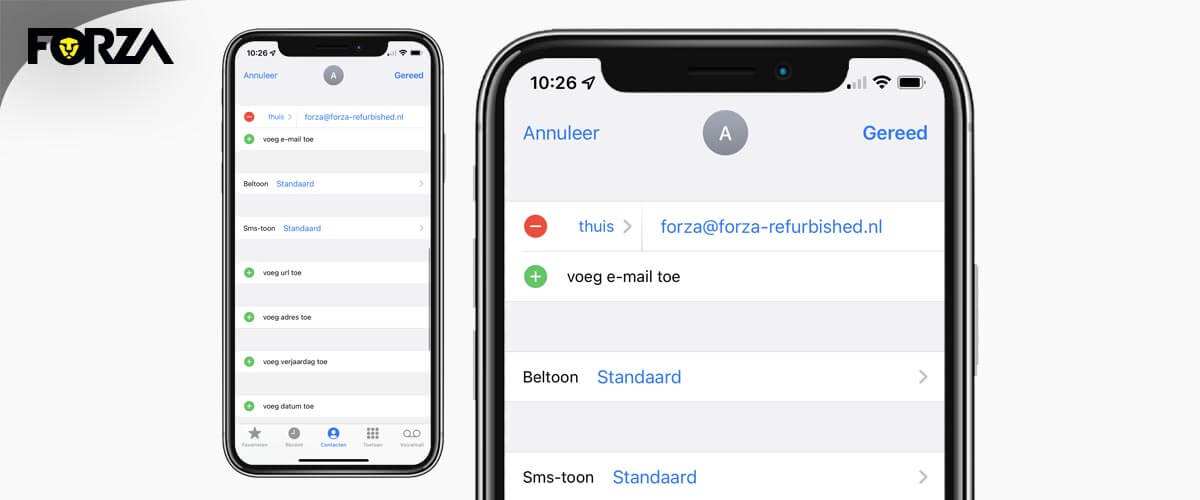
Nieuwe agenda aanmaken op iPhone
Als er überhaupt nog geen specifieke agenda bestaat, moet je deze eerst aanmaken. Dit doe je als volgt:
- Open de Agenda
- Druk onderin op Agenda’s
- Druk links onderin op ‘Nieuwe agenda’
- Geef de nieuwe agenda een naam en een kleur
- Druk op ‘Gereed’

De eerste stappen van agenda delen op je iPhone
Nu je een e-mailadres hebt toegevoegd aan je contactenlijst en een specifieke agenda hebt aangemaakt, is het tijd om deze persoon uit te nodigen. Je kan ook meerdere mensen uitnodigen. Handig als je als team op de hoogte wil blijven van een ieders schema. Zó deel je je agenda op je iPhone:
- Ga naar Instellingen
- Klik boven in Instellingen op je naam
- Ga naar iCloud
- Schuif bij ‘Agenda’s’ het bolletje naar rechts
- Ga terug naar je startscherm en op druk op de Agenda
- Druk onderin op ‘Agenda’s’
- Je ziet nu al je Agenda’s. Klik op de ‘i’ achter de agenda die je wil delen.
- Druk op ‘Voeg iemand toe’
- Typ de naam van het betreffende contact in en druk op ‘Voeg toe’
- Druk op ‘Gereed’
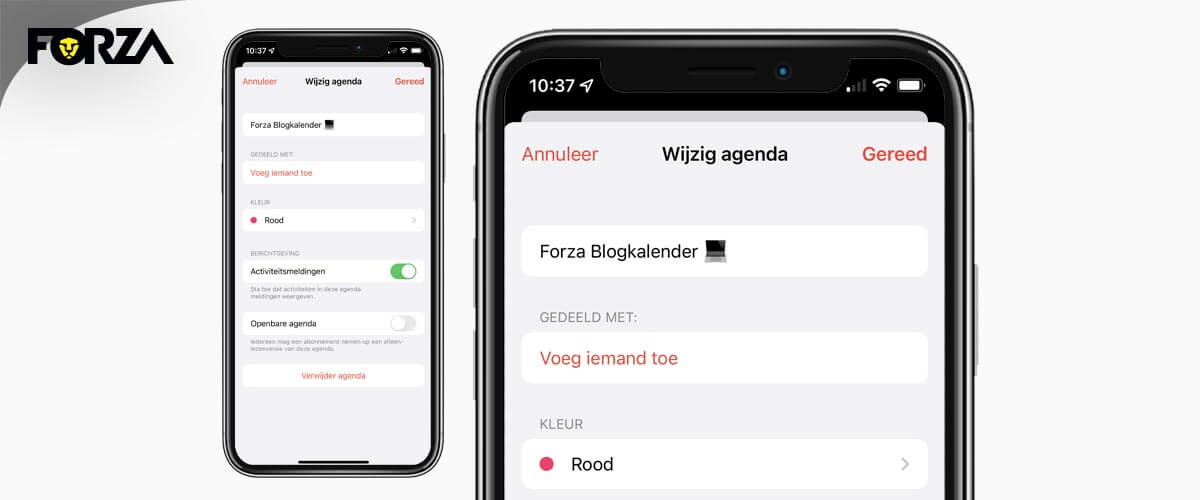
Wanneer je een nieuwe activiteit in je agenda aanmaakt, dien je wel bij ‘agenda’ de specifieke agenda aan te klikken. Op die manier wordt jouw nieuwe activiteit direct met de ander gedeeld.
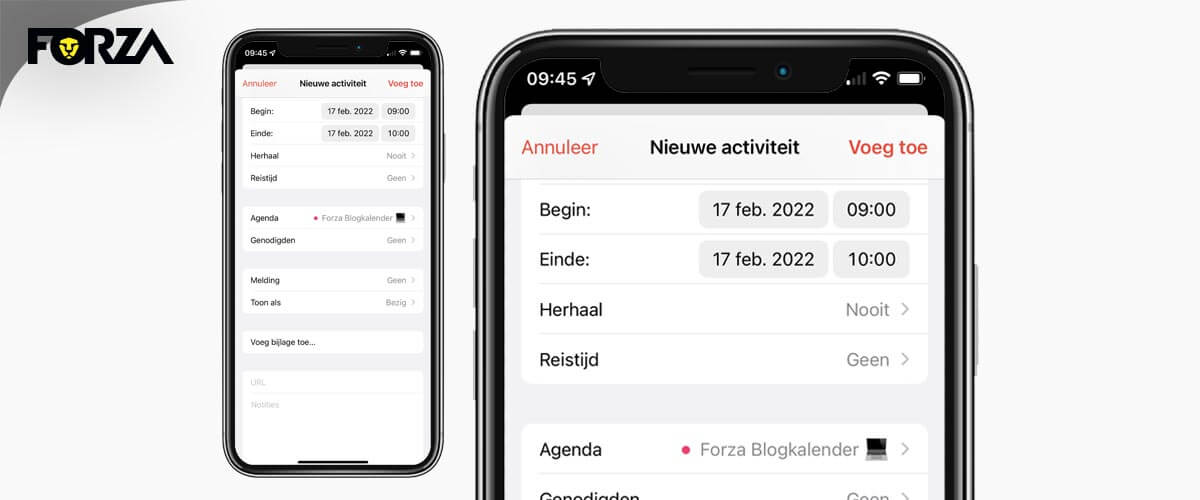
Beperkingen instellen of agenda delen stoppen
Als na verloop van tijd blijkt dat je de agenda niet meer compleet wil vrijgeven, dan kan je beperkingen instellen of het delen van de agenda zelfs helemaal stoppen. Dat doe je zó:
- Open de Agenda
- Druk op ‘Agenda’s’ onderin
- Druk op de ‘i’ naast de gedeelde agenda en druk op de naam van de persoon
- Afhankelijk van hetgeen wat je wil druk je op ‘Sta bewerking toe’ en pas je dit aan, óf je drukt op ‘Stop delen’.
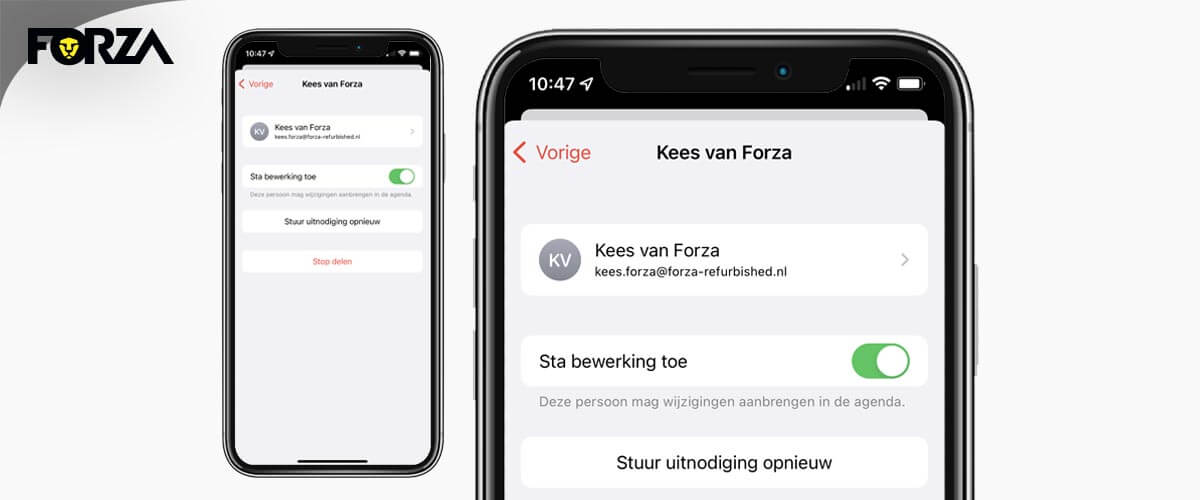
Berichtgeving voor agenda delen op iPhone
Wil je iedere deelnemer van de agenda wél de vrijheid geven om aanpassingen te maken, maar wil je hier toch controle over behouden? Dan is het wijs om hier meldingen voor aan te zetten. Dit werk als volgt:
- Ga naar Instellingen
- Druk op Berichtgeving
- Druk op Agenda
- Druk op ‘Pas meldingen aan’
- Veeg de knop bij ‘Wijzigingen in gedeelde agenda’s’ naar rechts
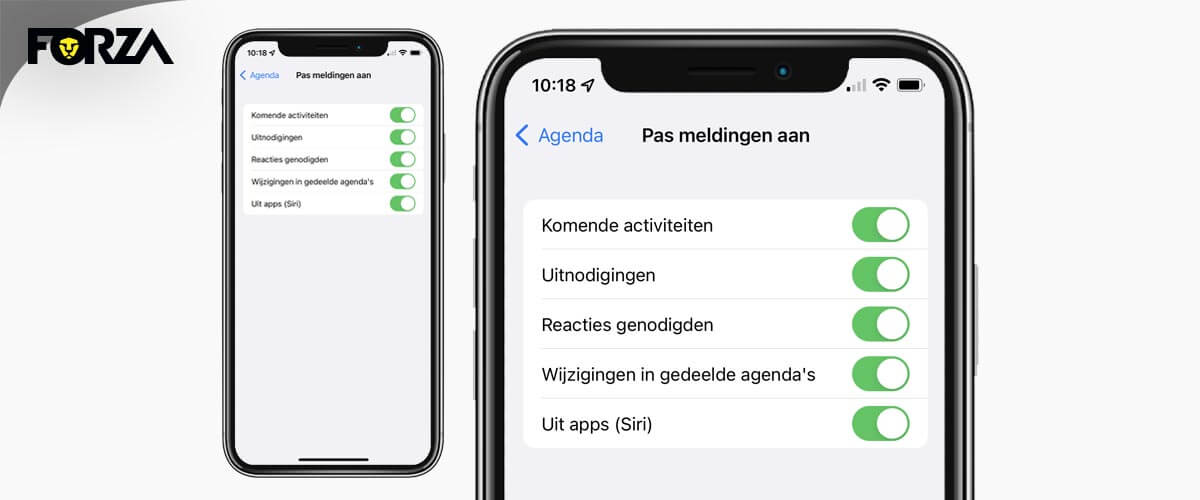
Refurbished iPhone kopen
De agenda op de iPhone heeft vele voordelen. Het is een zeer overzichtelijke agenda met fijne, laagdrempelige functies. Wanneer een overzichtelijke agenda belangrijk voor je is, is het logisch dat je ook een goede iPhone wil waarmee je dit kan managen. Een refurbished iPhone is het betrouwbare alternatief voor nieuw is bovendien nog eens extra voordelig geprijsd. Neem vooral eens een kijkje in ons assortiment! Op werkdagen en zondag vóór 22:30 uur besteld = morgen in huis.